华为手机短信报告怎么设置,在现代社会中手机已经成为我们生活中必不可少的工具之一,而短信作为一种常见的通信方式,我们经常会在日常生活中使用到。有时候我们会遇到一些短信无法送达的情况,这不仅让人感到困扰,还可能影响到我们的正常沟通。为了解决这个问题,华为手机推出了短信送达报告功能,让我们能够及时了解短信是否成功送达。如何设置华为荣耀手机的短信送达报告呢?接下来我们将为您介绍详细的设置方法。
华为荣耀手机短信送达报告怎么设置
方法如下:
1.打开我们的华为或荣耀手机,选择信息进入。
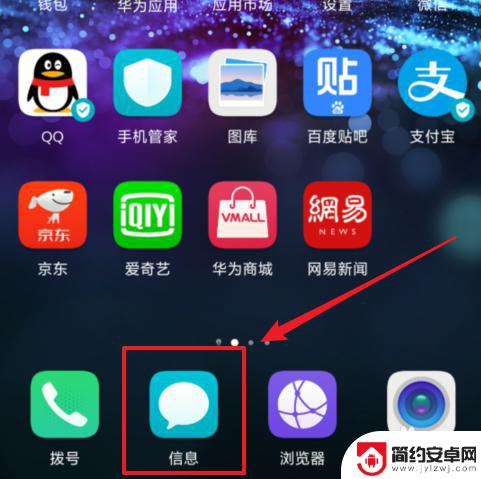
2.进入后,在信息下方选择“更多”的选项。
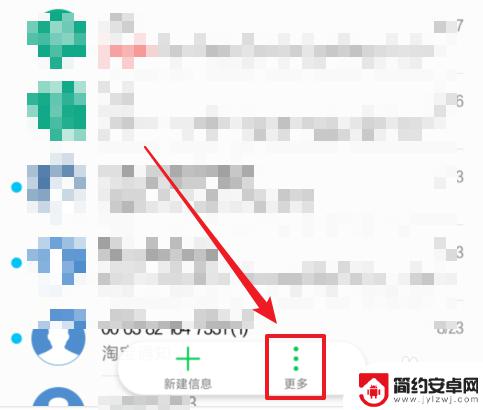
3.点击后,选择“设置”的选项。
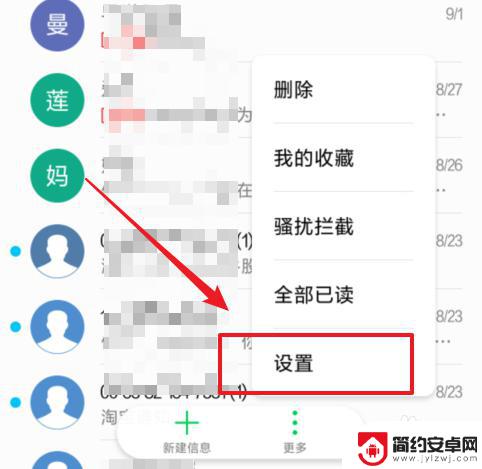
4.在设置中选择下方的“高级”进入。
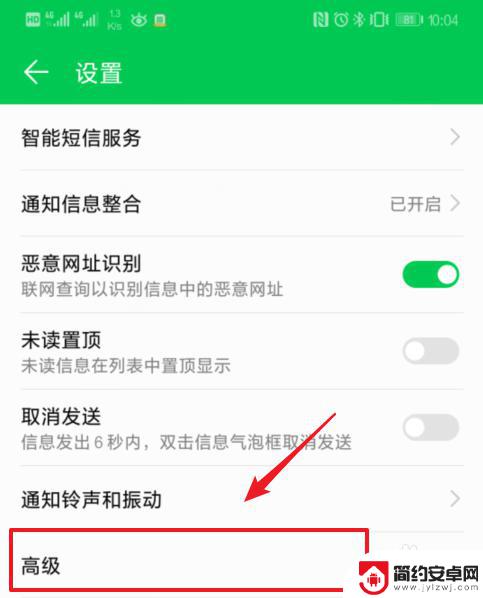
5.点击进入后,就可以看到“送达报告”的选项,我们点击该选项进入。
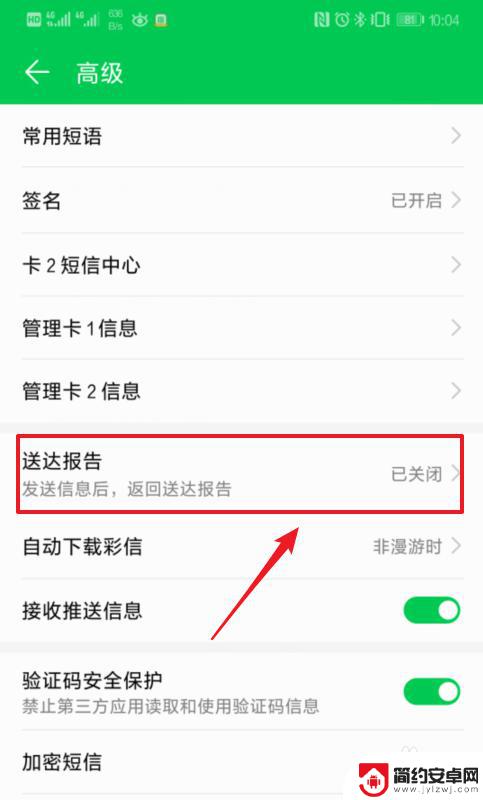
6.将需要接收送达报告的选项打开,可以将短信和彩信同时勾选。然后点击确认。
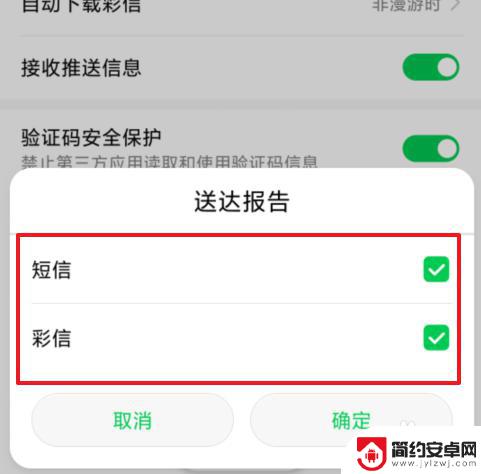
7.确认后,当发送信息对方接受到后,系统则会弹出提醒告知。
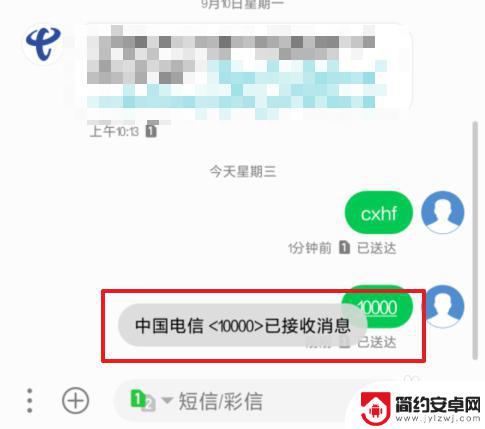
以上就是如何设置华为手机的短信报告,如果你遇到了同样的问题,可以参考我的方法来解决,希望我的方法对你有所帮助。










